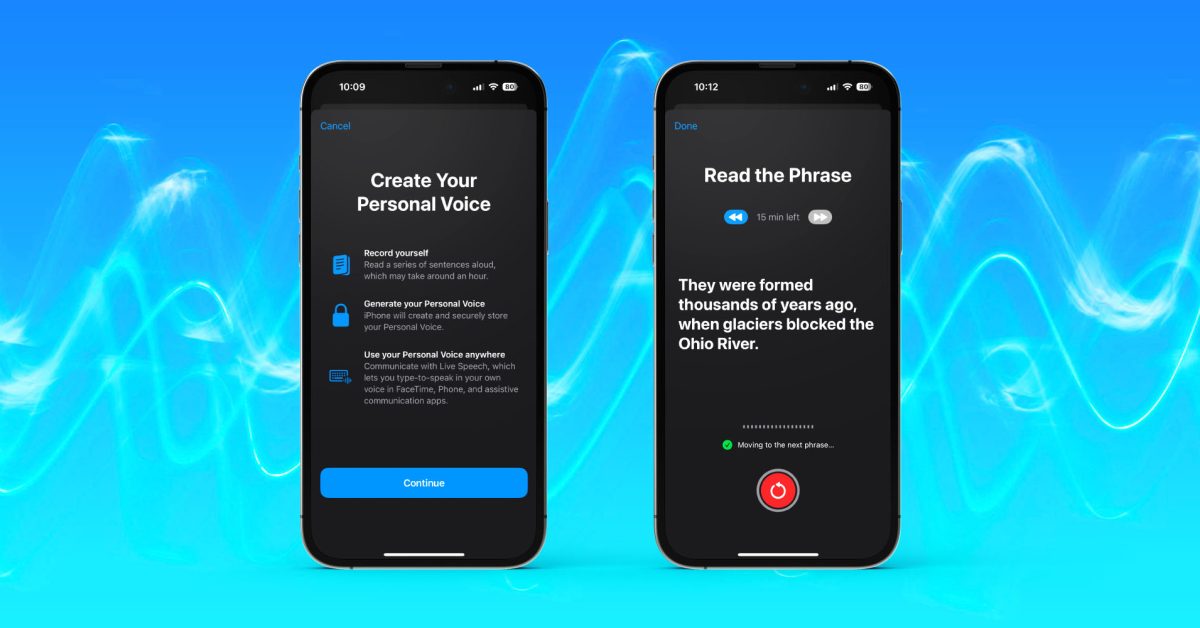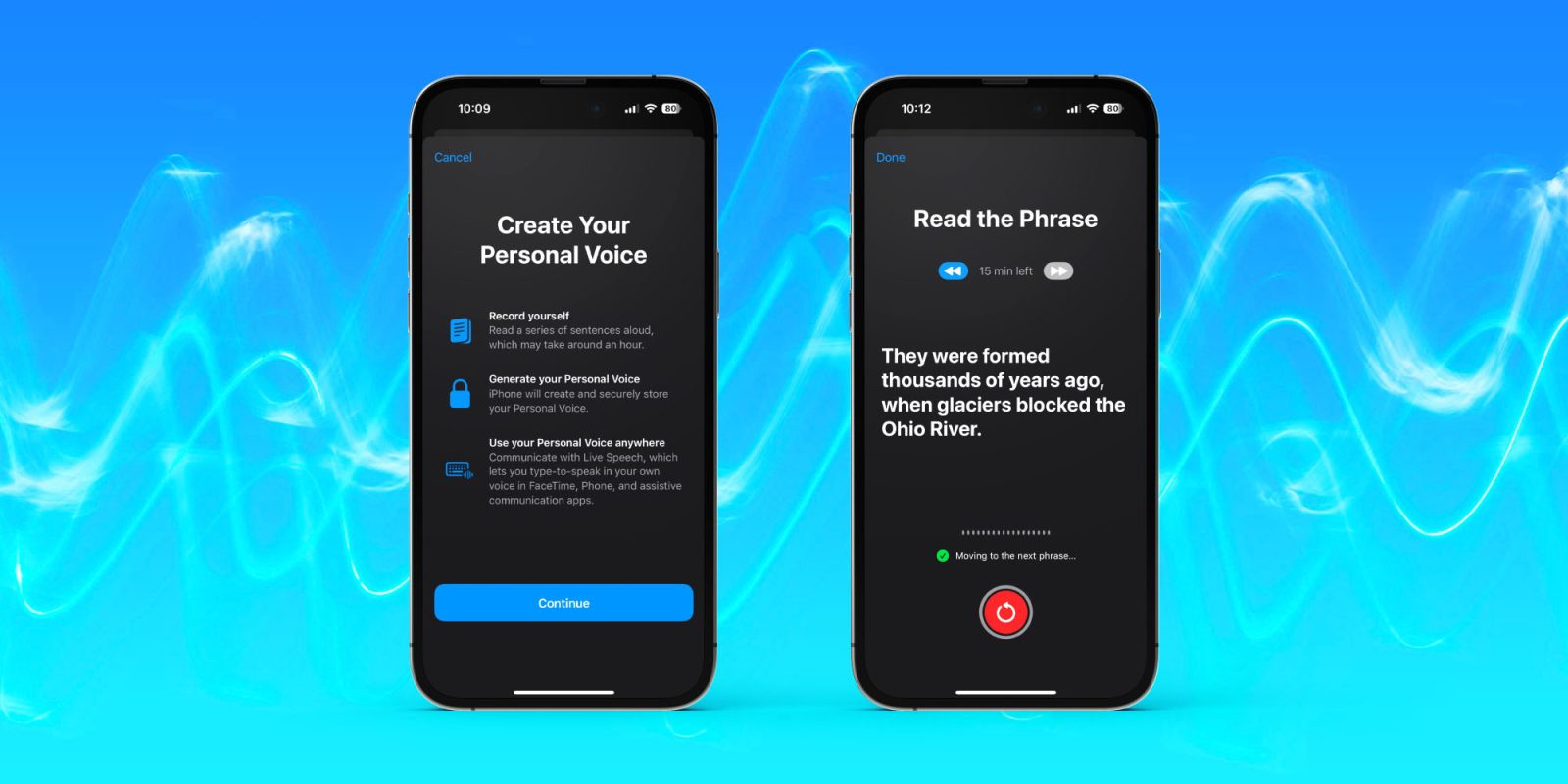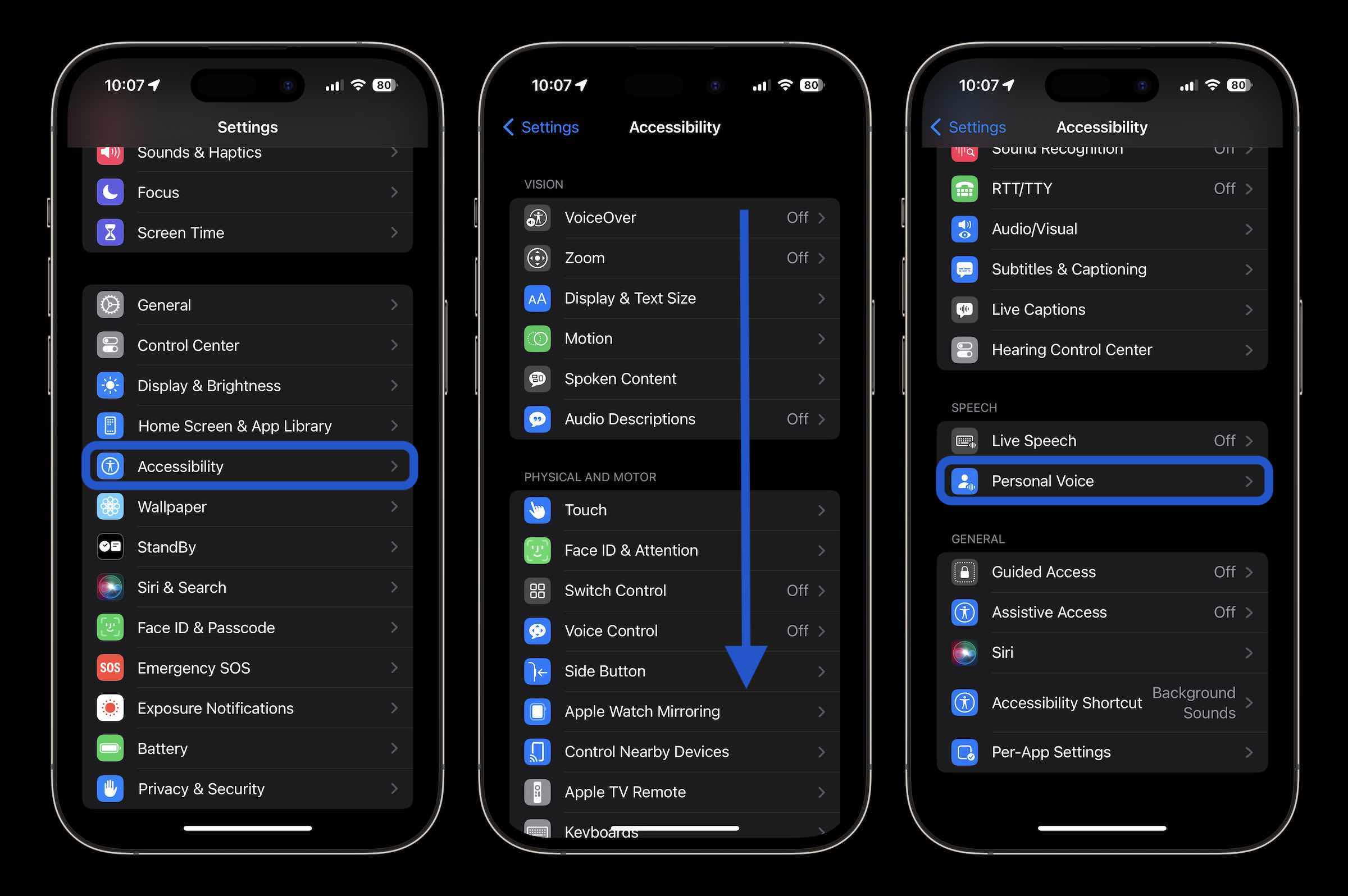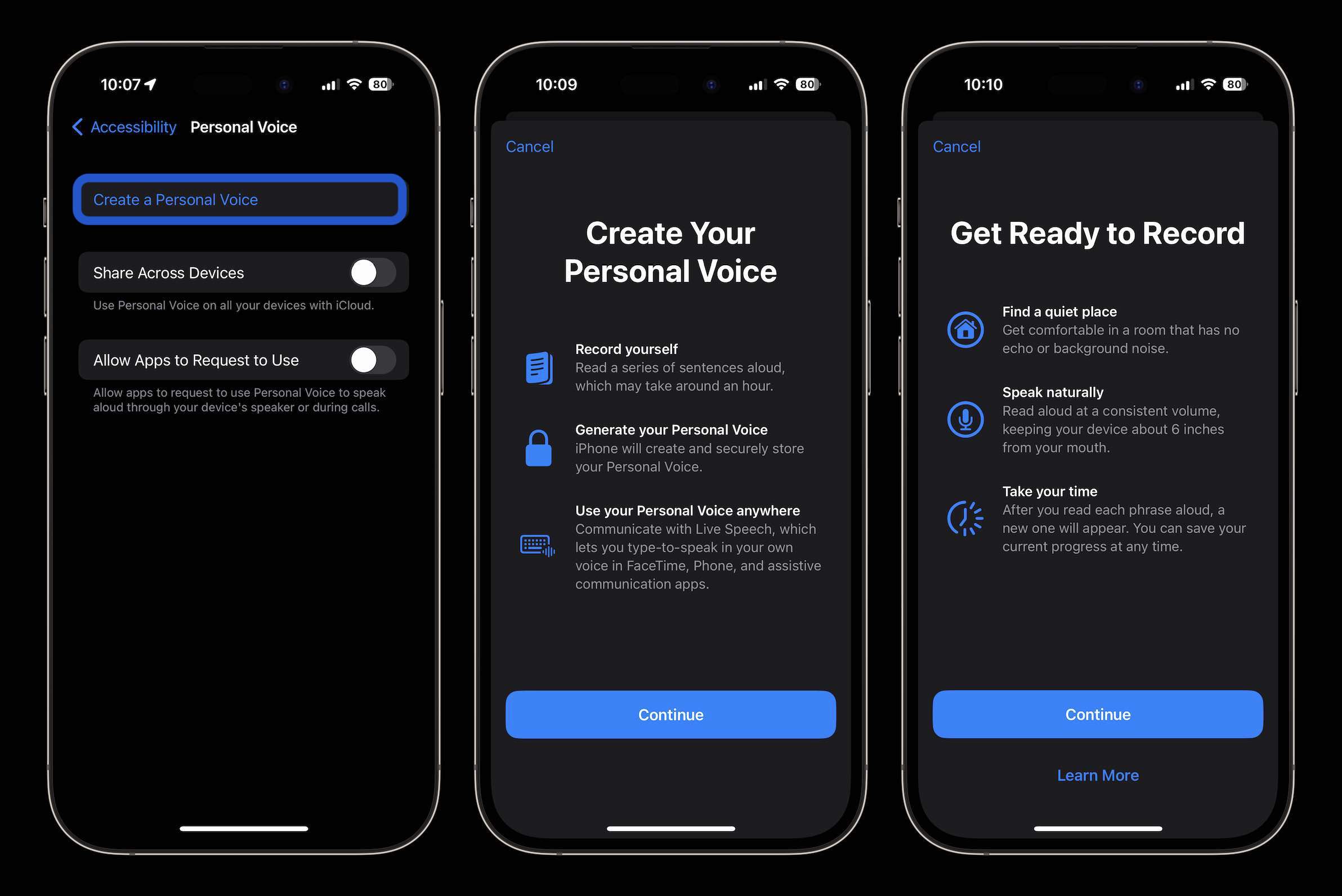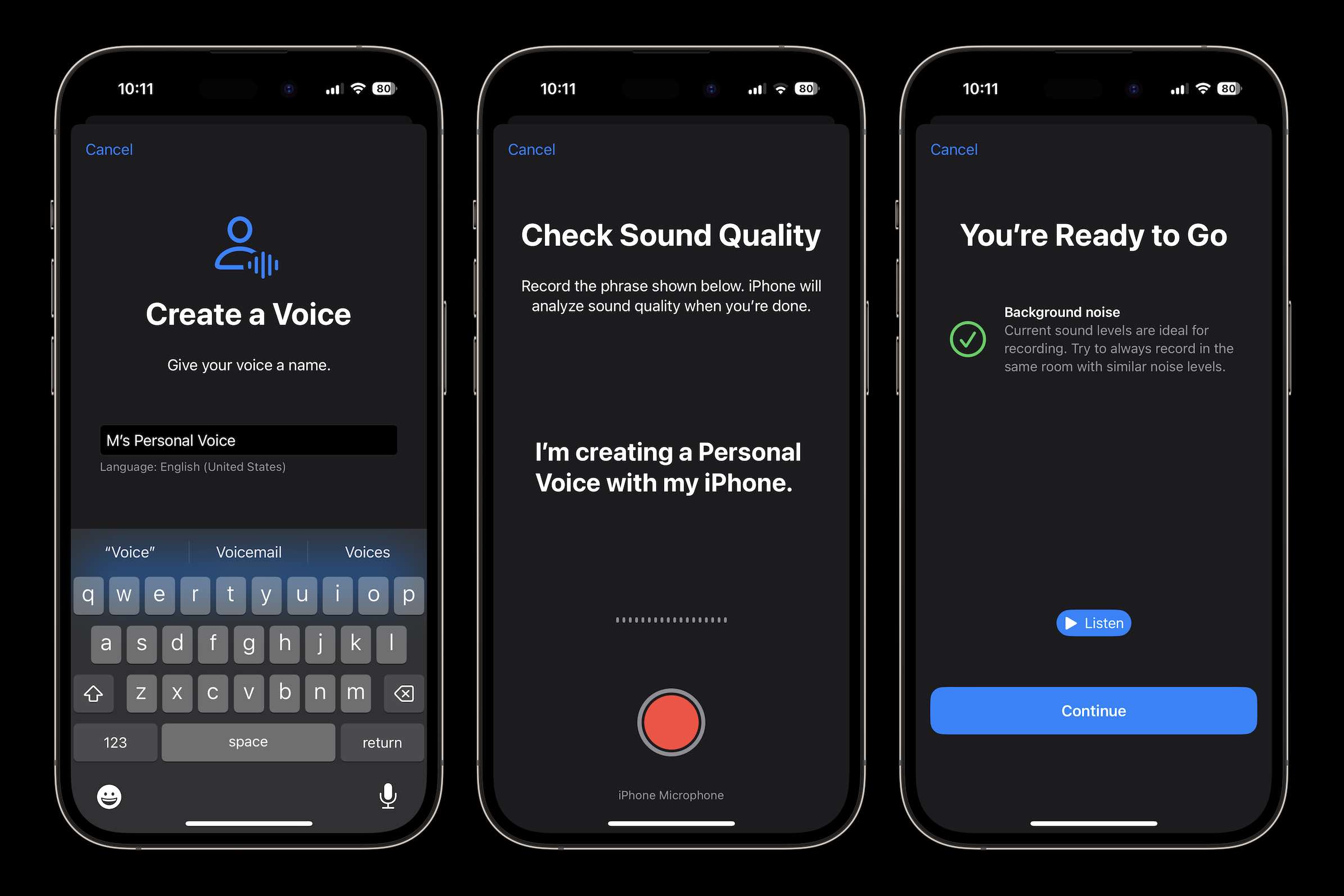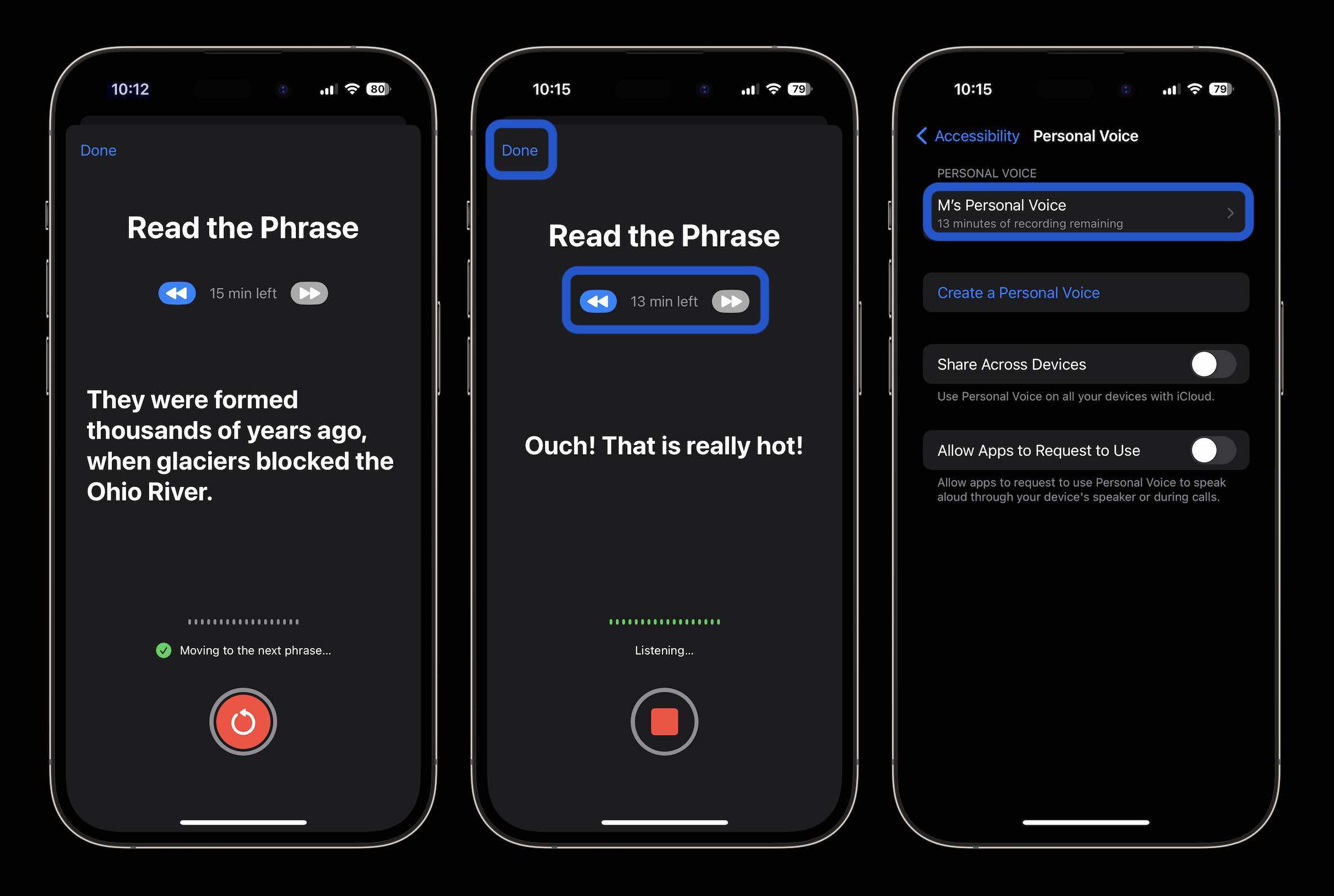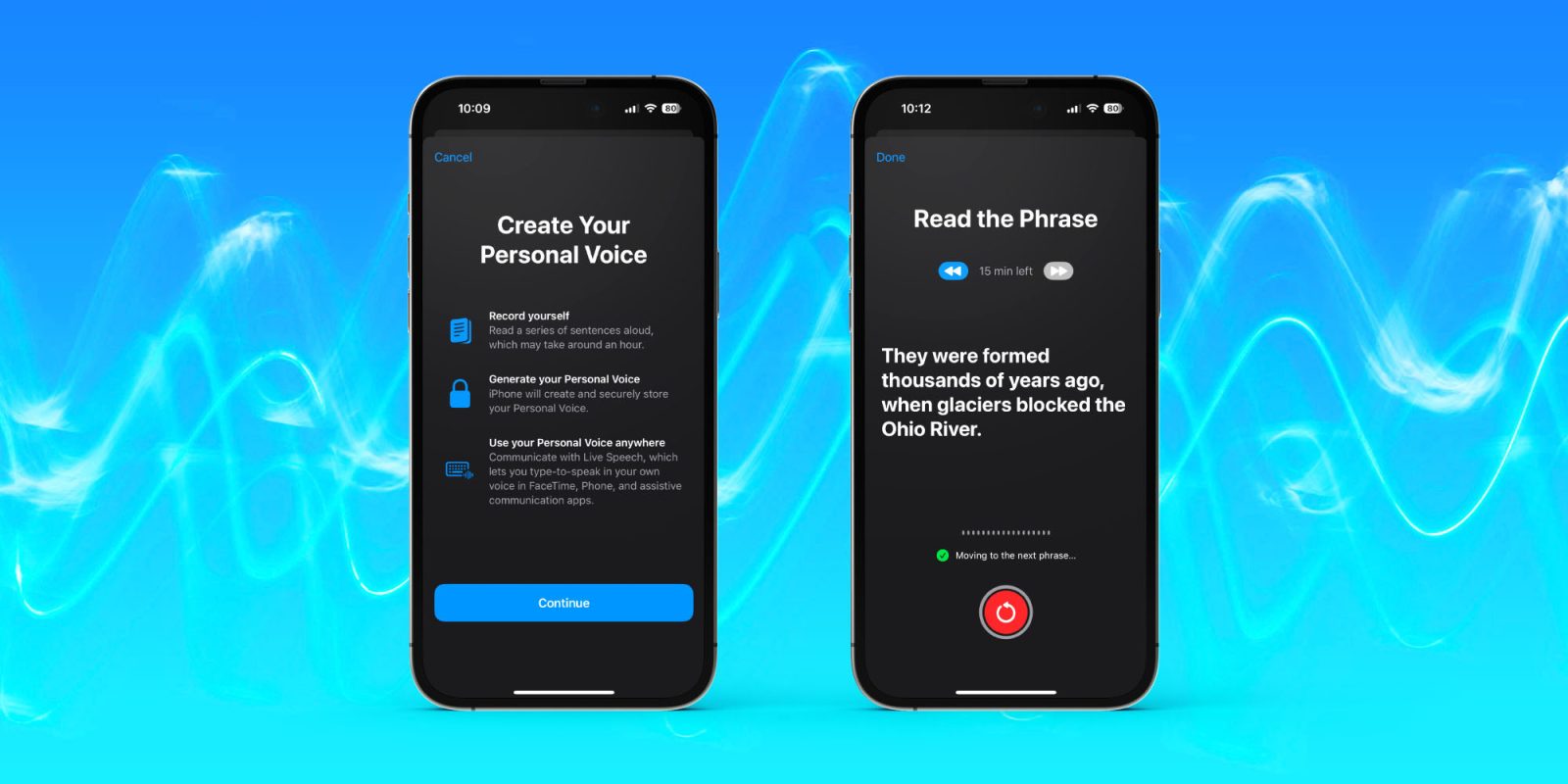
Вскоре Apple представит несколько впечатляющих новых функций специальных возможностей под названием «Персональный голос» и «Живая речь», которые позволят любому человеку создавать и безопасно хранить копию своего голоса и использовать ее в текстовых сообщениях на своем iPhone (или iPad). В преддверии официального осеннего релиза функция голосового банкинга доступна в бета-версии iOS 17. Вот как настроить Personal Voice на iPhone.
Эту историю поддерживает Mosyle, единственная унифицированная платформа Apple. Mosyle — единственное решение, которое полностью интегрирует пять различных приложений на единой платформе Apple, позволяя предприятиям и школам легко и автоматически развертывать, управлять и защищать все свои устройства Apple. Более 38 000 организаций используют решения Mosyle для автоматизации развертывания, управления и обеспечения безопасности миллионов устройств Apple ежедневно. Запросите БЕСПЛАТНУЮ учетную запись сегодня и узнайте, как можно перевести свой парк Apple на автопилот по цене, в которую трудно поверить.
С помощью Personal Voice пользователи могут сохранить свой голос примерно за час, хотя обычно это занимает недели, не говоря уже о том, что традиционный голосовой банкинг является дорогостоящей услугой.
Функция Personal Voice на iPhone позволяет вам прочитать серию случайных предложений. В общей сложности вам понадобится 15 минут вашего выступления — Apple отмечает, что для завершения всего процесса может потребоваться «около часа».
Но самое замечательное то, что вы можете делать это частями: всякий раз, когда вам нужно остановиться, ваш прогресс сохраняется, и вы можете продолжить, когда это сработает.
Персональный голос на iPhone или iPad — очень ценная функция для людей с БАС (боковой амиотрофический склероз) и другими заболеваниями, которые могут повлиять на способность говорить.
Но даже для здоровых людей полезно настроить сохранение голоса на будущее — что-то вроде бесплатной страховки голоса. Apple подчеркивает, что персональные голоса надежно хранятся на iPhone.
После создания новая функция Live Speech позволяет пользователям печатать и говорить с помощью FaceTime, Phone и сторонних приложений, поддерживающих вспомогательное общение.
Как настроить Personal Voice на iPhone с iOS 17
iOS 17 в настоящее время находится в стадии бета-тестирования. Узнайте больше о том, как установить программное обеспечение, если вы хотите протестировать такие функции, как Personal Voice и другие.
На iPhone с бета-версией iOS 17 откройте приложение «Настройки». Проведите пальцем вниз и коснитесь «Специальные возможности». Снова проведите пальцем вниз в разделе «Речь» и выберите «Персональный голос». Нажмите «Создать личный голос». Обязательно следуйте подсказкам, например, запишите в тихом месте, держа iPhone в руках. примерно в 6 дюймах ото рта» и говорите естественно. Удобно: вы можете начать процесс, остановить его в любой момент и вернуться, чтобы завершить настройку личного голоса. Если у вас возникли проблемы с завершением обработки функции, попробуйте подключить iPhone на ночь с помощью проводного кабеля вместо беспроводной зарядки.
Вот как выглядит настройка Personal Voice на iPhone:
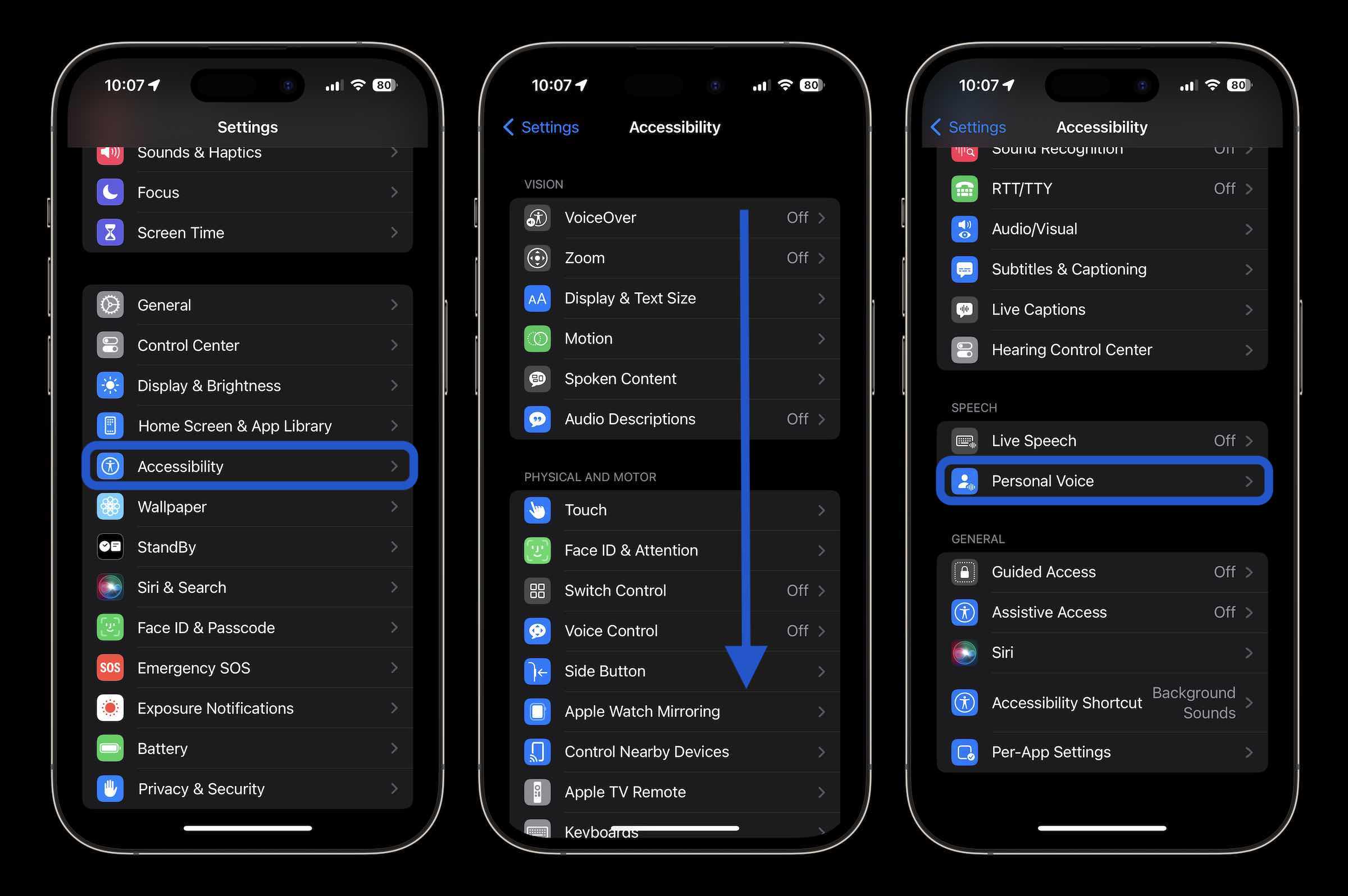
Помимо запуска процесса создания личного голоса, вы можете поделиться им на своих устройствах Apple и разрешить сторонним приложениям использовать личный голос.
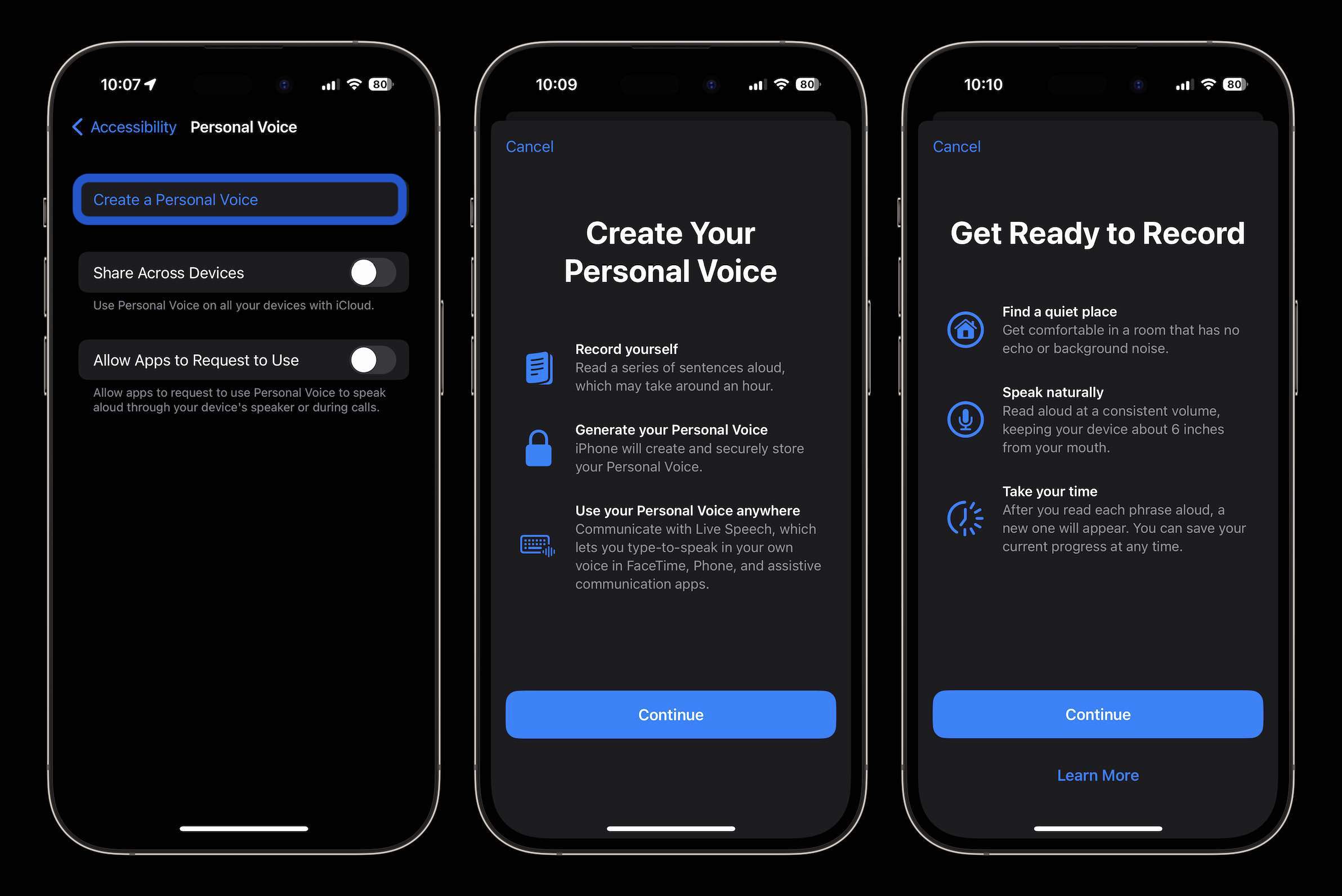
Для начала вы даете своему голосу имя или можете использовать его по умолчанию, а затем выполняете проверку звука.
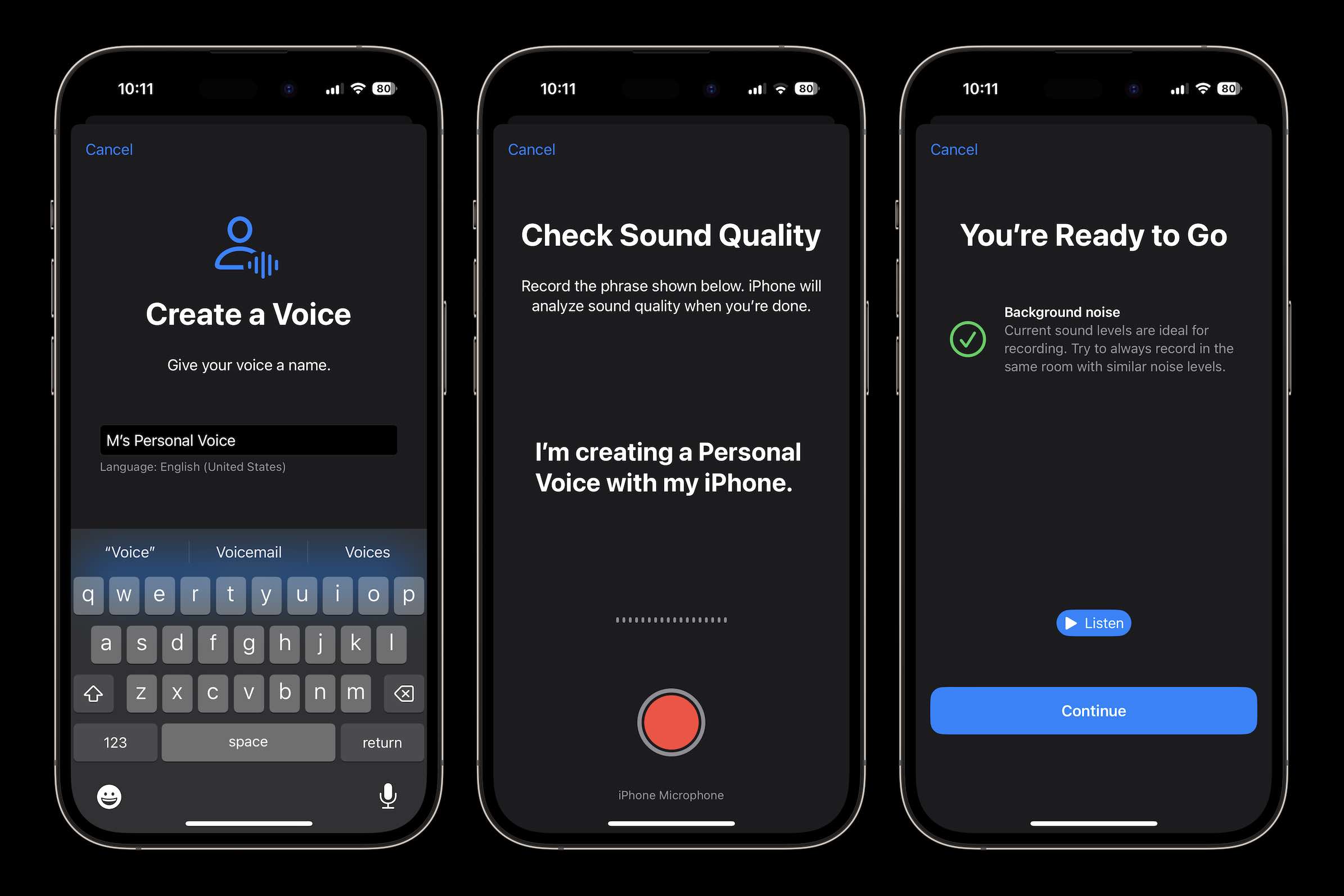
Как только вы начнете запись, процесс будет автоматически переходить от одной фразы к другой.
Нажмите «Готово» в верхнем левом углу в любое время, чтобы сохранить прогресс и вернуться позже. Вы также можете нажать стрелку назад, чтобы вернуться к предыдущей фразе.

После настройки Personal Voice вы можете включить Live Speech в разделе «Настройки» > «Специальные возможности» с помощью ярлыка тройного щелчка.
Посмотрите подробный обзор новой функции моего коллеги Фернандо:
Спасибо, что прочитали наше руководство по настройке Personal Voice на iPhone!